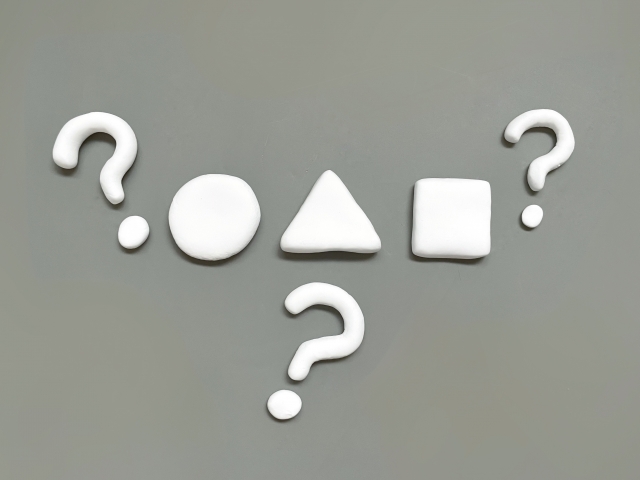前回はオートキャド(AutoCAD)のコマンドであるWBLOCK(ブロック書き出し)の手順として、コマンドの開始と挿入基点の指定についてお話しをしました。
今回はその次のステップとして、オブジェクトの指定についてお話しをしたいと思います。
■コマンドの流れ
④オブジェクトの指定
ブロックとしてファイルに書き出す為には「どのオブジェクトをブロックとして書き出すか」を指定する必要があります。
ダイアログBOX内に「オブジェクト」という項目がありますので、その中にある「オブジェクトを選択」ボタンをクリックしてあげましょう。
そうすると、再びオートキャド(AutoCAD)の画面に戻りますので、ブロックとして書き出したいオブジェクトを選択して「Enter」を押せばOKです。
今回の場合は、3本の線分を選択することになる訳ですが、オブジェクトの選択には交差選択が良いのではないかと思います。
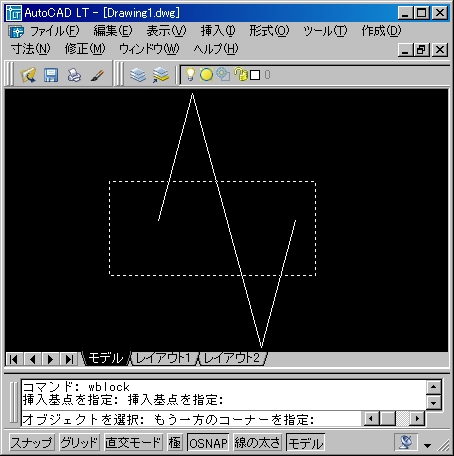
交差選択をすると、上図のようになりますね。
今回選択するオブジェクトは線分3本だけですから、もちろん線を1本ずつ選択していっても全然OKです。
ただ、今回のように簡単なパターンでブロックに書き出す機会は少ないですから、出来るだけ楽な選択方法を使っていくことをお勧めします。
⑤選択したオブジェクトの数を確認
オブジェクトを選択して「Enter」を押すと、もう一度ダイアログBOX画面に戻ってきます。

上図では「3個のオブジェクトが選択されました」と表示されているのが分かるでしょうか。
ここでは選択したオブジェクトの数が表示されますので、きちんとオブジェクトを選択しているのかをここで簡単に確認することが出来ます。
選択したオブジェクトにダブりがないかなどを、ここでサラッと見直しておきましょう。
⑥書き出した後の処理
次に、先程選択したオブジェクトをブロックとしてファイルに書き出した後の処理を考えてみましょう。
簡単に書いてしまうと、書き出した後の処理は全部で3種類あります。
●保持
ブロック書き出しを実行した後、そのオブジェクトはそのまま線や円のデータとして認識されます。
オブジェクトを選択してブロックとして書き出したとしても、その後は「そのまま」という設定ですね。
これは3種類の中で最も分かりやすい設定ですので、使い機会は結構多いのではないかと思います。
…少々長くなって来ましたので、これ以降は次回に続きたいと思います。